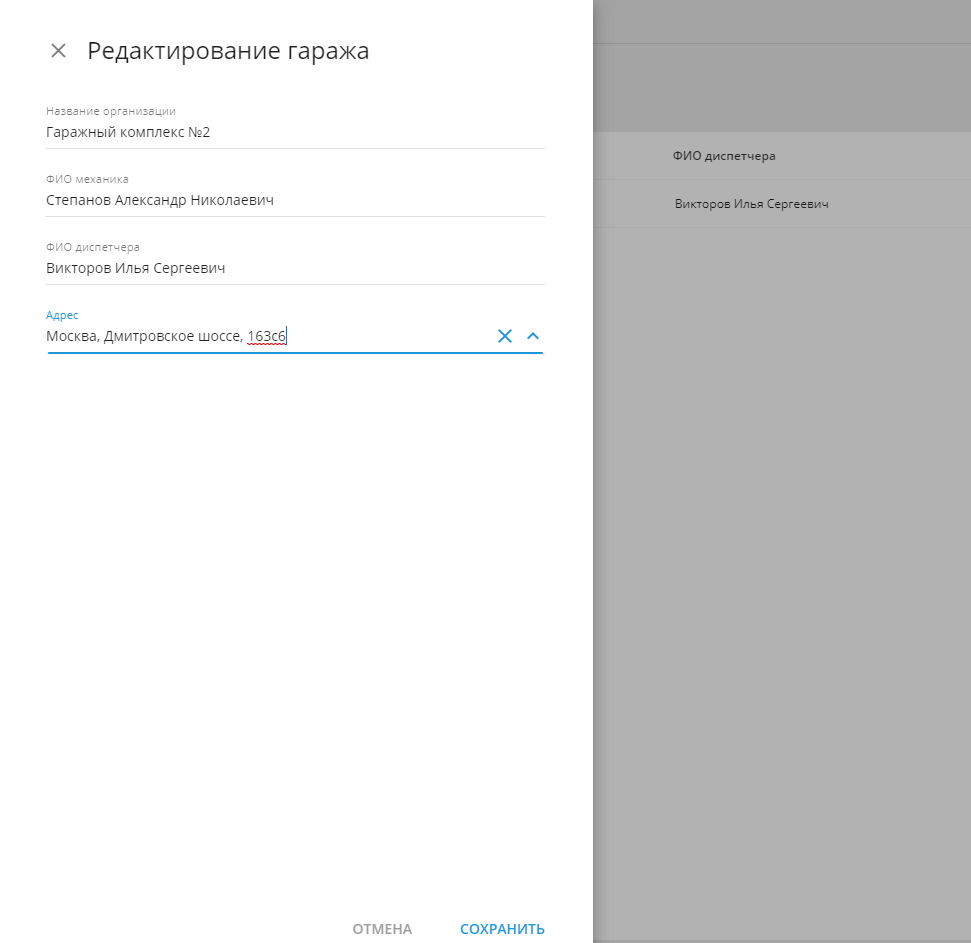Список транспорта
Информация об автомобилях и спецтехнике добавляется в справочник “Транспорт”, что облегчает работу с системой и расширяет ее функциональность. Например, если указан расход топлива на 100 км, система мониторинга сможет рассчитать и сравнить его с фактическим расходом, используя отчет.
Карточка транспортного средства
Укажите полную информацию об автомобиле в карточке транспортного средства. Она включает поля с идентификаторами, техническими характеристиками, сведениями о регистрации. После чего данные будут использоваться при формировании путевых листов.
Создание карточки транспортного средства
Выберите раздел “Управление транспортом” - “Транспорт”
В левом верхнем углу нажмите на кнопку “Добавить объект” и заполните обязательные поля
Нажмите на кнопку “Сохранить”
Обязательные поля:
Название транспортного средства - для дальнейшего удобства использования системы мониторинга, укажите марку и модель автомобиля или гос. номер
Тип транспортного средства - из выпадающего списка выберете тип транспортного средства(легковой, грузовой, автобус, специальный)
Тип топлива - укажите тип топлива для корректного отображения данных при формировании отчетов
Гос. номер - данные о гос. номере в дальнейшем будут отображаться в путевом листе
Дополнительно вы можете указать:
Изображение
Маячок, к которому привязано транспортное средство
Принадлежность гаражу
Марку и модель
Идентификационные номера: VIN, номер шасси и т.д
Тег
Грузоподъемность и размеры грузового отсека
Сведения по топливу: марка, норма расхода на 100 км
Сведения о числе колес
Информацию о полисах ОСАГО и КАСКО
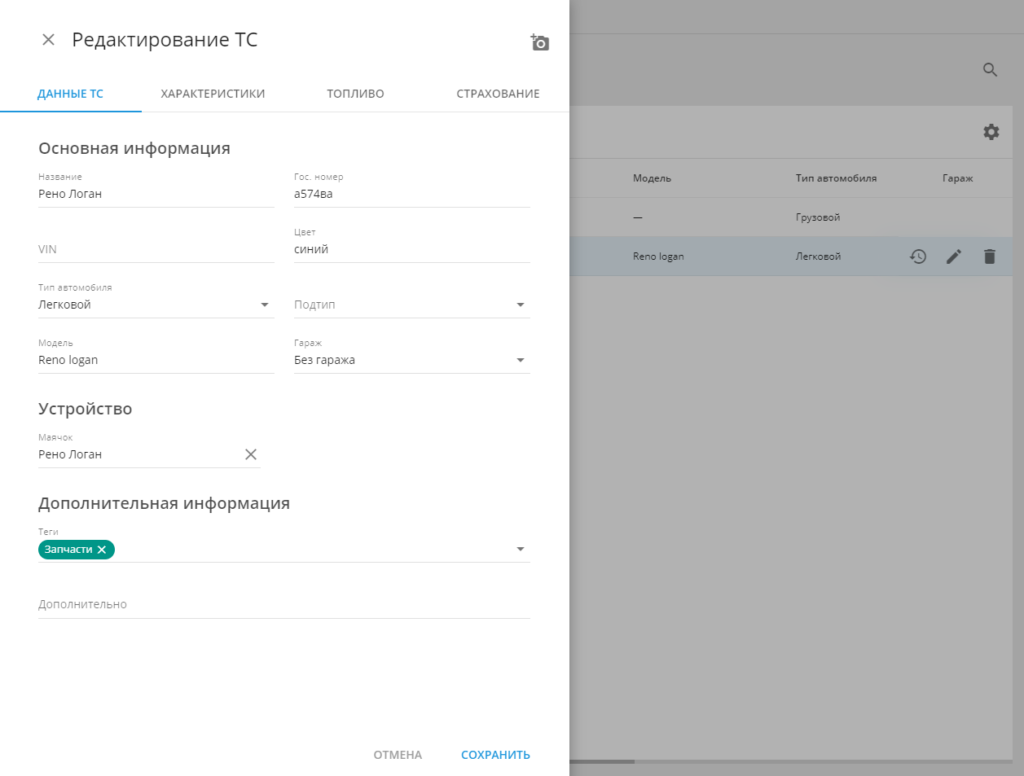
Созданный автомобиль будет добавлен в общий список
Импорт транспорта
Если единиц техники достаточно много, то удобнее вносить информацию не вручную, а импортируя списком из файла Excel. Данные должны быть представлены в форме электронной таблицы XLS, XLSX или CSV.
Чтобы начать импортирование из файла, выберите раздел “Управление транспортом” - “Транспорт”, нажмите на кнопку “Добавить объект” с выбором опции “Импортировать из Excel”:
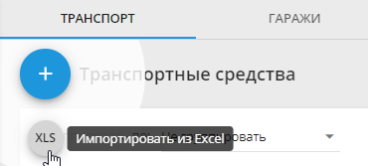
Перед вами откроется окно для импорта, в котором также можно скачать пример файла Excel.
Чтобы колонки импортируемой таблицы были правильно соотнесены с нужными данными в системе мониторинга, в первой строке файла рекомендуется указать заголовки полей. Впрочем, если это не было сделано, то в система предложит пользователю назначить это соответствие в процессе импорта.
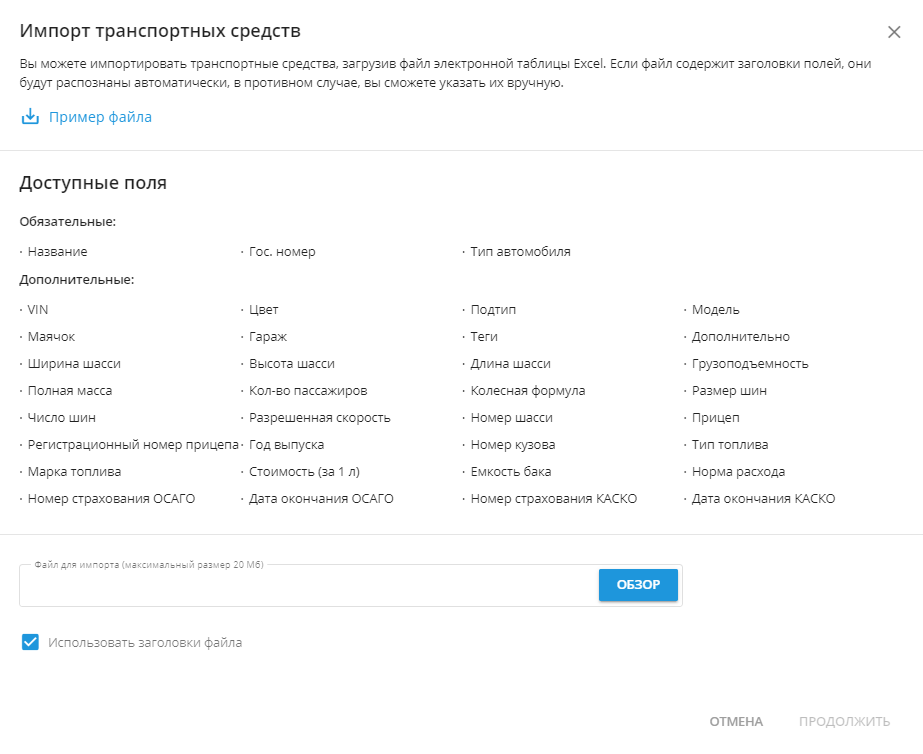
В скачанном файле необходимо заполнить следующие столбцы для импорта данных:
Название
Модель
Тип
Тип топлива и др.
После заполнения файла, его необходимо сохранить на вашем компьютере.
Загрузка файла в систему
Нажмите на кнопку “Обзор” и укажите путь к сохраненному файлу, после чего нажмите кнопку “Продолжить”. Далее откроется окно, в котором необходимо проверить заголовки столбцов и перейти к следующему шагу. Если некоторые из записей окажутся некорректными, например, пустыми, система предложит уточнить эти параметры. Если поля не будут заполнены, записи не импортируются.
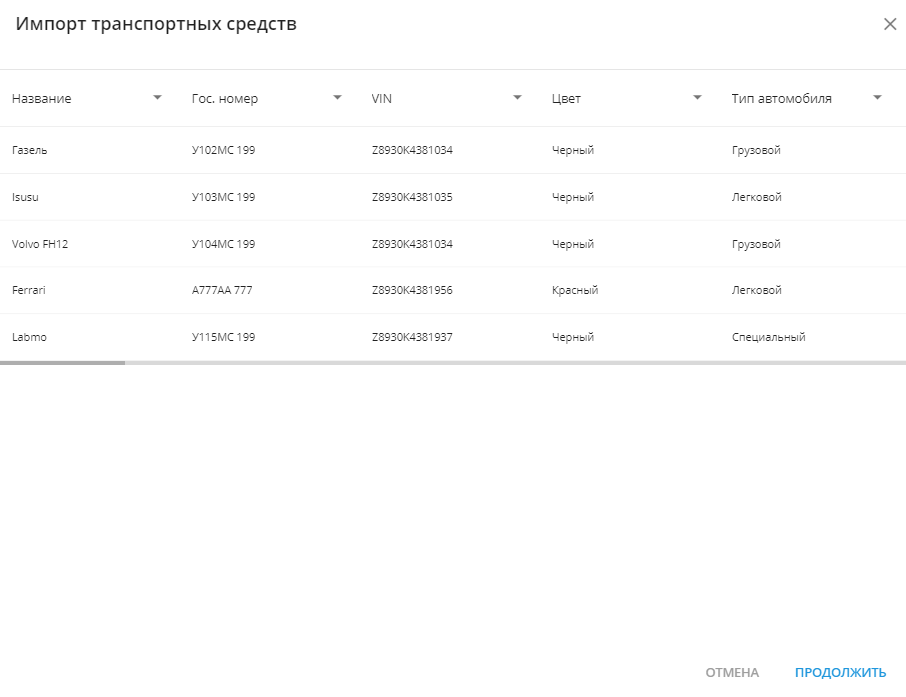
Если все данные введены корректно импорт будет успешно завершен и в разделе “Транспорт” появятся новые записи.
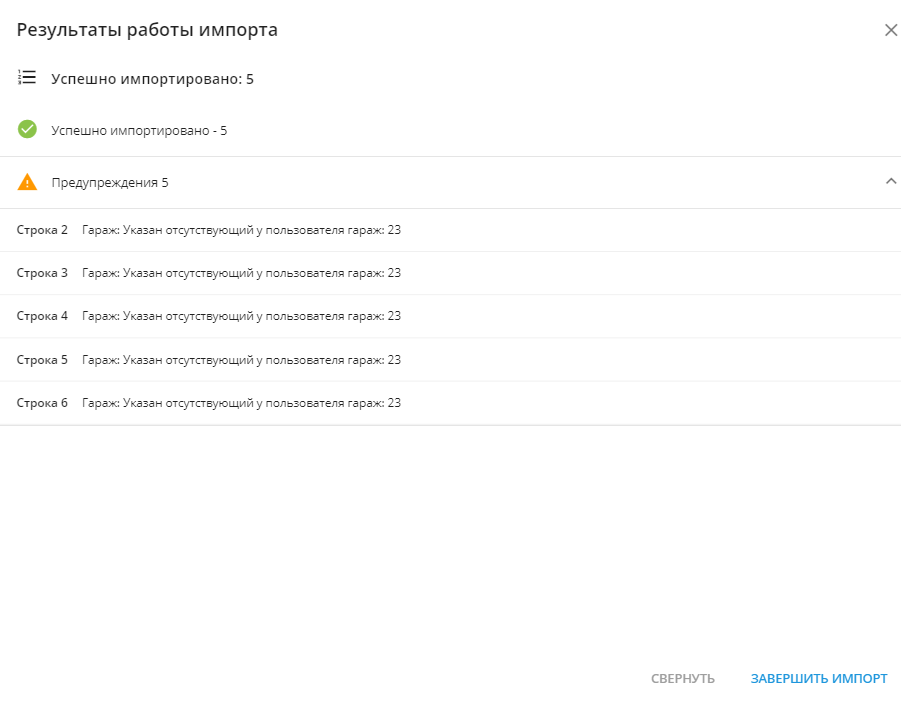
Справочник “Транспорт”
В разделе “Управление транспортом” во вкладке “Транспорт” содержатся все карточки транспортных средств, которые вы создали. Здесь вы можете:
создавать и редактировать карточки транспортных средств
соотносить автомобили с гаражами
устанавливать связь автомобилей с установленными на них терминалами GPS/ГЛОНАСС
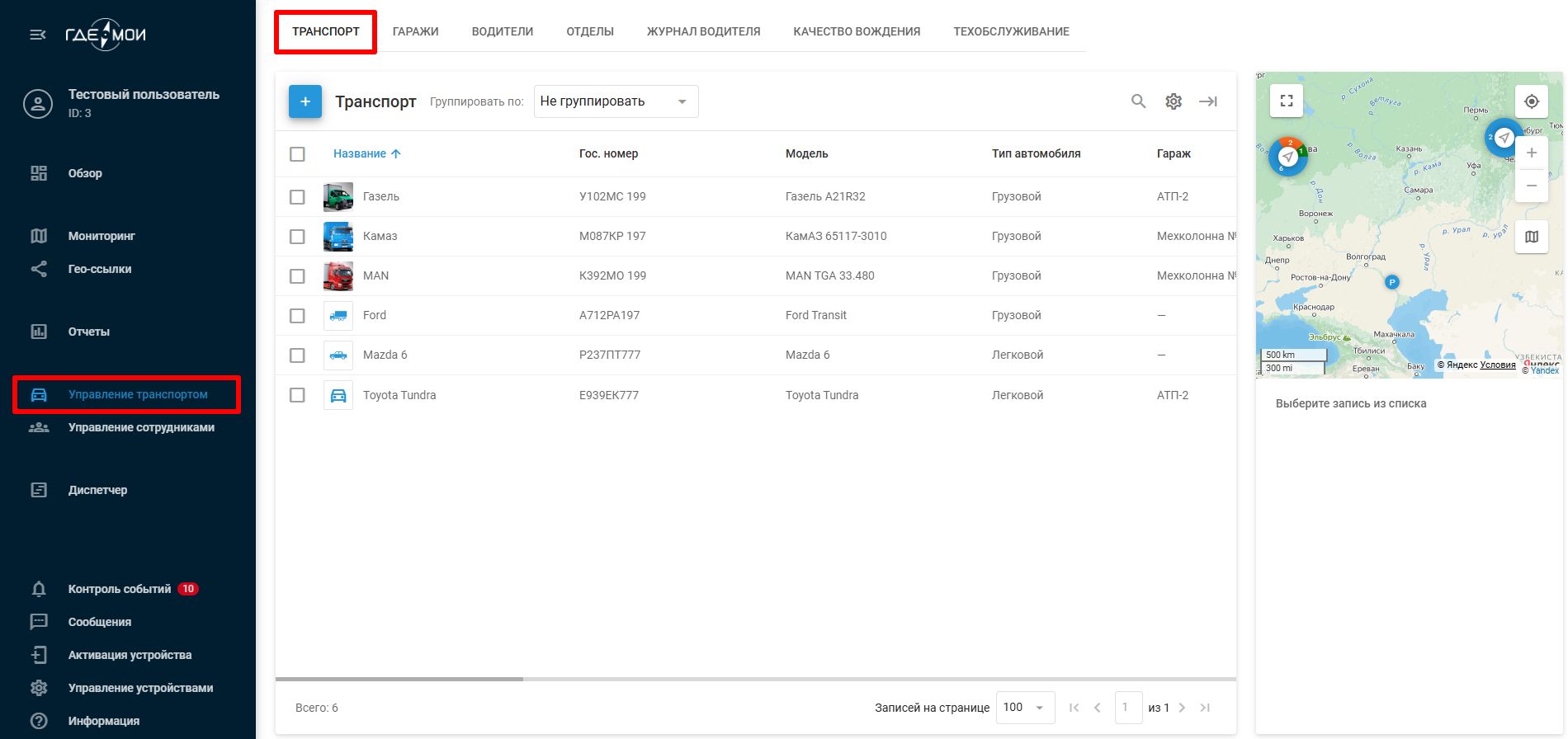
Список разбит на столбцы. Нажмите значок “шестерёнки”, чтобы настроить отображение нужной для вас информации.
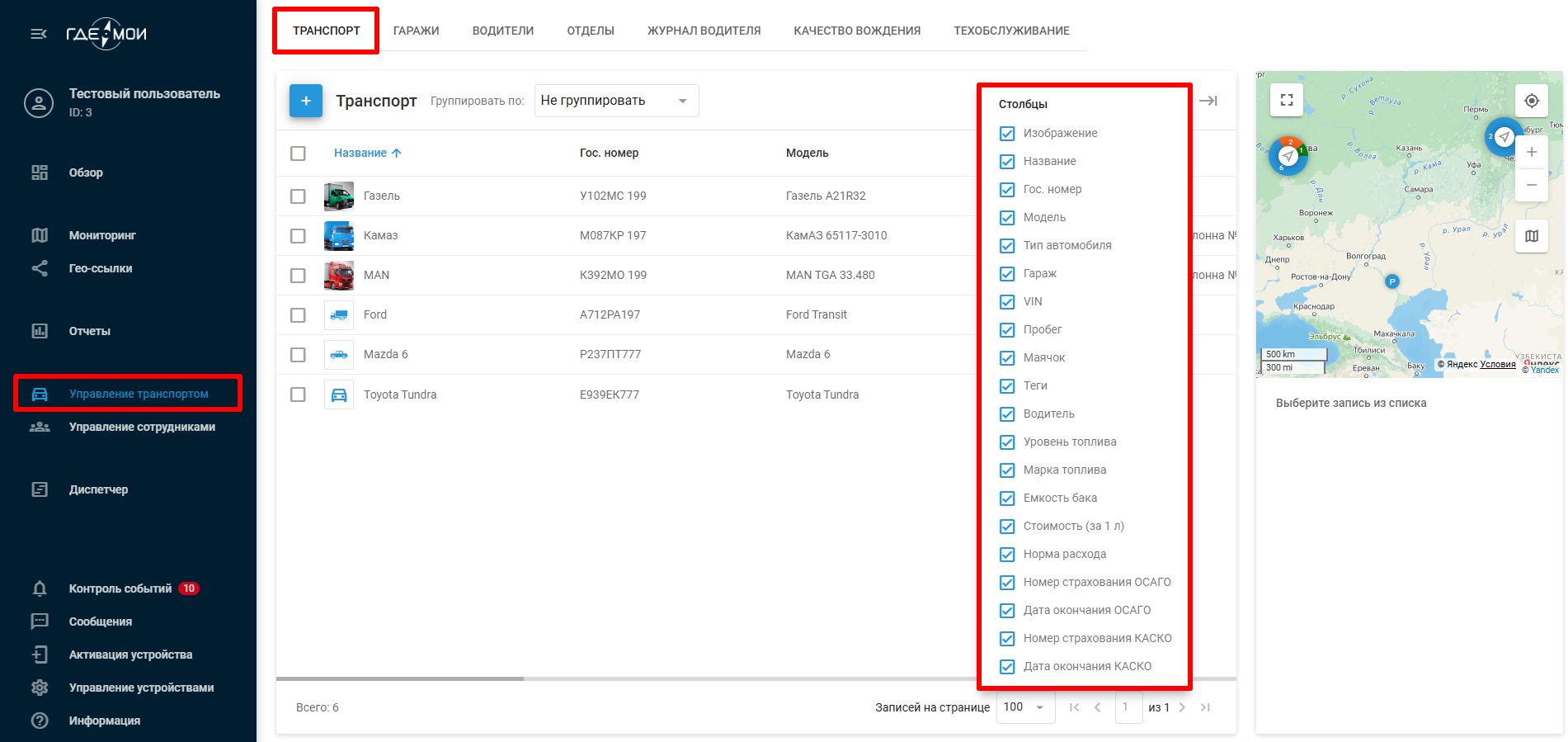
Карточка гаража
Если у компании несколько гаражей (филиалов), то рекомендуется создать записи для них и, соответственно, распределять весь транспорт по этим гаражам. В свойствах гаража можно указать:
Название гаража
Имя главного механика и диспетчера
Адрес
Эти данные будут использоваться, например, для автоматического заполнения путевых листов, для оптимального распределения заданий и т.д.